ನೀವು ಕಂಪ್ಯೂಟರ್ ಬಗ್ಗೆ ಅಥವಾ ಅದರ ಇಂಟರ್ನಲ್ಗಳ ಬಗ್ಗೆ ಮಾಹಿತಿಯನ್ನು ಕಂಡುಹಿಡಿಯಬೇಕು ಎಂದು ನೀವು ಏಕೆ ಭಾವಿಸುತ್ತೀರಿ? ನನ್ನ ಅಭಿಪ್ರಾಯದಲ್ಲಿ, ವಿವಿಧ ಸಂದರ್ಭಗಳಲ್ಲಿ. ಅವುಗಳಲ್ಲಿ ಕೆಲವು ಇಲ್ಲಿವೆ:
ವಿಂಡೋಸ್ ಅನ್ನು ಸ್ಥಾಪಿಸಿದ ನಂತರ, ಸಿಸ್ಟಮ್ನಿಂದ ಕೆಲವು ಸಾಧನಗಳನ್ನು ಪತ್ತೆಹಚ್ಚಲಾಗಿಲ್ಲ, ಮತ್ತು ನೀವು ಅವರಿಗೆ ಡ್ರೈವರ್ಗಳನ್ನು ಕಂಡುಹಿಡಿಯಬೇಕು;
ಯಾವುದೇ ಸಂಸ್ಥೆಯಲ್ಲಿ ನಿಮ್ಮ ಕೆಲಸದ ಜವಾಬ್ದಾರಿಗಳಿಗಾಗಿ ನಿಮ್ಮ ಕಂಪ್ಯೂಟರ್ನ (ಅಥವಾ ಅನೇಕ ಕಂಪ್ಯೂಟರ್ಗಳ) ಸಂಪೂರ್ಣ ವಿವರಣೆಯ ಅಗತ್ಯವಿದ್ದರೆ;
ನಿಮ್ಮ ಹಾರ್ಡ್ವೇರ್ ಅನ್ನು ಸಾಧ್ಯವಾದಷ್ಟು ವಿವರವಾಗಿ ತಿಳಿದುಕೊಳ್ಳಲು ನೀವು ಬಯಸುತ್ತೀರಿ - ನಿಮ್ಮ ಕಂಪ್ಯೂಟರ್ನಲ್ಲಿ ಏನನ್ನು ಸ್ಥಾಪಿಸಲಾಗಿದೆ.
ಇವುಗಳು ಕೆಲವೇ ಆಯ್ಕೆಗಳಾಗಿವೆ, ಇದರಲ್ಲಿ ನೀವು ಕಂಪ್ಯೂಟರ್ ಬಗ್ಗೆ ಮಾಹಿತಿಯನ್ನು ಕಂಡುಹಿಡಿಯಬೇಕಾಗಬಹುದು ಅಥವಾ ಹೆಚ್ಚು ನಿಖರವಾಗಿ, ಕಂಪ್ಯೂಟರ್ನಲ್ಲಿ ಸ್ಥಾಪಿಸಲಾದ ಹಾರ್ಡ್ವೇರ್ ಬಗ್ಗೆ. ಆದ್ದರಿಂದ, ಇಂದಿನ ಲೇಖನದಲ್ಲಿ ನಾನು ವಿಶೇಷ ಪ್ರೋಗ್ರಾಂ Aida64 ಅನ್ನು ಬಳಸಿಕೊಂಡು ನಿಮ್ಮ ಕಂಪ್ಯೂಟರ್ನ ಸಂಪೂರ್ಣ ಗುಣಲಕ್ಷಣಗಳನ್ನು ಕಂಡುಹಿಡಿಯುವ ವಿಧಾನಗಳ ಬಗ್ಗೆ ಮಾತನಾಡುತ್ತೇನೆ.
ಪ್ರಾರಂಭಿಸಲು, ನಿಮ್ಮ ಕಂಪ್ಯೂಟರ್ನ ಸಂಪೂರ್ಣ ಗುಣಲಕ್ಷಣಗಳು ನಿಮಗೆ ಅಗತ್ಯವಿರುವಾಗ ಮೇಲೆ ವಿವರಿಸಿದ ಪ್ರಕರಣಗಳನ್ನು ನಾನು ಸ್ವಲ್ಪ ಹೆಚ್ಚು ವಿವರವಾಗಿ ವಿವರಿಸುತ್ತೇನೆ.
ನೀವು ಹೊಸ ವಿಂಡೋಸ್ ಸಿಸ್ಟಮ್ ಅನ್ನು ಸ್ಥಾಪಿಸಿದರೆ (ನೀವು ಹಳೆಯ ಆವೃತ್ತಿಯನ್ನು ನವೀಕರಿಸಿಲ್ಲ, ಆದರೆ ಕ್ಲೀನ್ ಅನುಸ್ಥಾಪನೆಯನ್ನು ಮಾಡಿದ್ದೀರಿ), ನಂತರ ಕೆಲವು ಸಾಧನಗಳು ಡ್ರೈವರ್ಗಳನ್ನು ಹೊಂದಿರದ ಕಾರಣ ನಿಮ್ಮ ಕಂಪ್ಯೂಟರ್ನಲ್ಲಿ ಸ್ಥಾಪಿಸಲಾದ ಎಲ್ಲಾ ಯಂತ್ರಾಂಶಗಳನ್ನು ಸಿಸ್ಟಮ್ ತಕ್ಷಣವೇ ಪತ್ತೆ ಮಾಡುವುದಿಲ್ಲ. ಚಾಲಕವು ಸಾಧನವನ್ನು ನಿಯಂತ್ರಿಸುವ ಒಂದು ಪ್ರೋಗ್ರಾಂ ಆಗಿದೆ, ಅದು ಇಲ್ಲದೆ ಸಾಧನವು ಕಾರ್ಯನಿರ್ವಹಿಸಲು ಸಾಧ್ಯವಿಲ್ಲ. ಮತ್ತು ಸಾಧನಗಳನ್ನು ವ್ಯಾಖ್ಯಾನಿಸದ ಕಾರಣ, ಯಾವ ಡ್ರೈವರ್ಗಳನ್ನು ಹುಡುಕಬೇಕು ಮತ್ತು ಸ್ಥಾಪಿಸಬೇಕು ಎಂದು ನಿಮಗೆ ತಿಳಿದಿಲ್ಲದಿರಬಹುದು! ಮತ್ತು ಈ ಸಂದರ್ಭದಲ್ಲಿ, ಕಂಪ್ಯೂಟರ್ನ ಸಂಪೂರ್ಣ ಗುಣಲಕ್ಷಣಗಳನ್ನು ನಿರ್ಧರಿಸುವ ಪ್ರೋಗ್ರಾಂ ಸಹಾಯ ಮಾಡಬಹುದು. ವಿಂಡೋಸ್ನಲ್ಲಿ, ಕಂಪ್ಯೂಟರ್ ಬಗ್ಗೆ ಮಾಹಿತಿಯನ್ನು ಕಂಡುಹಿಡಿಯಲು ಸಾಧ್ಯವಿದೆ, ಆದರೆ ಡ್ರೈವರ್ಗಳನ್ನು ಈಗಾಗಲೇ ಸ್ಥಾಪಿಸಿದ ಸಾಧನಗಳನ್ನು ಮಾತ್ರ ಪ್ರದರ್ಶಿಸಲಾಗುತ್ತದೆ. ಮತ್ತು ಯಾವುದೇ ಚಾಲಕರು ಇಲ್ಲದಿದ್ದರೆ, ಅದು ಬಮ್ಮರ್ :)
ನೀವು ಕೆಲಸ ಮಾಡುತ್ತಿದ್ದರೆ, ಉದಾಹರಣೆಗೆ, ಕಂಪನಿಯಲ್ಲಿ ಸಿಸ್ಟಮ್ ಅಡ್ಮಿನಿಸ್ಟ್ರೇಟರ್ ಆಗಿ, ನಂತರ ನೀವು ಹೆಚ್ಚಾಗಿ ಪ್ರತಿ ಕಂಪ್ಯೂಟರ್ನ ಸಂಪೂರ್ಣ ಗುಣಲಕ್ಷಣಗಳನ್ನು ತಿಳಿದುಕೊಳ್ಳಬೇಕು. ನಾನು ಒಮ್ಮೆ ತಾಂತ್ರಿಕ ಶಾಲೆಯ ಐಟಿ ವಿಭಾಗದಲ್ಲಿ ಕೆಲಸ ಮಾಡಿದ್ದೇನೆ ಮತ್ತು ಕಾಲಕಾಲಕ್ಕೆ ನಾನು ಕಂಪ್ಯೂಟರ್ ತರಗತಿಗಳಲ್ಲಿ ಸಲಕರಣೆಗಳ ದಾಸ್ತಾನು ಮಾಡಬೇಕಾಗಿತ್ತು. ಅಂತಹ ಸಂದರ್ಭಗಳಲ್ಲಿ, ಕಂಪ್ಯೂಟರ್ ಬಗ್ಗೆ ಸಂಪೂರ್ಣ ಮಾಹಿತಿಯನ್ನು ತೋರಿಸುವ ಕಾರ್ಯಕ್ರಮಗಳು - ಸ್ಥಾಪಿಸಲಾದ ಉಪಕರಣಗಳು, ಪ್ರೋಗ್ರಾಂಗಳು ಮತ್ತು ಕೆಲವೊಮ್ಮೆ ಸರಣಿ ಸಂಖ್ಯೆಗಳು - ನನ್ನ ರಕ್ಷಣೆಗೆ ಬಂದವು!
ಸರಿ, ಕೊನೆಯಲ್ಲಿ, ನೀವು ಸರಳವಾಗಿ, ಕುತೂಹಲದಿಂದ, ನಿಮ್ಮ ಕಂಪ್ಯೂಟರ್ನಲ್ಲಿ ಏನಿದೆ ಎಂಬುದನ್ನು ಸಾಧ್ಯವಾದಷ್ಟು ವಿವರವಾಗಿ ನೋಡಬಹುದು ಮತ್ತು ನಿಮ್ಮ ಹಾರ್ಡ್ವೇರ್ ಅನ್ನು ತಿಳಿದುಕೊಳ್ಳಬಹುದು. ಏಕೆಂದರೆ ಈ ಉದ್ದೇಶಗಳಿಗಾಗಿ ವಿನ್ಯಾಸಗೊಳಿಸಲಾದ ಮೂರನೇ ವ್ಯಕ್ತಿಯ ಕಾರ್ಯಕ್ರಮಗಳಿಗಿಂತ ಭಿನ್ನವಾಗಿ ವಿಂಡೋಸ್ ಕಂಪ್ಯೂಟರ್ ಬಗ್ಗೆ ಅಂತಹ ವಿವರವಾದ ಮಾಹಿತಿಯನ್ನು ಒದಗಿಸುವುದಿಲ್ಲ. ಉದಾಹರಣೆಗೆ, ನೀವು ಹೊಚ್ಚ ಹೊಸ ಲ್ಯಾಪ್ಟಾಪ್ ಅನ್ನು ಖರೀದಿಸಿದ್ದೀರಿ ಮತ್ತು ಒಳಗೆ ಯಾವ ಹಾರ್ಡ್ವೇರ್ ಇದೆ ಎಂದು ವಿವರವಾಗಿ ತಿಳಿದುಕೊಳ್ಳಲು ಬಯಸುತ್ತೀರಿ, ಏಕೆಂದರೆ ಸ್ಟಿಕ್ಕರ್ಗಳು ಕಂಪ್ಯೂಟರ್ನ ಬಗ್ಗೆ ಬಾಹ್ಯ ಮಾಹಿತಿಯನ್ನು ಮಾತ್ರ ಒಳಗೊಂಡಿರುತ್ತವೆ - ಅತ್ಯಂತ ಮೂಲಭೂತ ಸಾಧನಗಳ ಬಗ್ಗೆ (ಸಾಮಾನ್ಯವಾಗಿ ಪ್ರೊಸೆಸರ್, RAM, ವೀಡಿಯೊ ಅಡಾಪ್ಟರ್ ಮತ್ತು ಹಾರ್ಡ್ ಡ್ರೈವ್).
ಅಂದಹಾಗೆ, ನೀವು ಹರಿಕಾರರಾಗಿದ್ದರೆ ಮತ್ತು ಕಂಪ್ಯೂಟರ್ ಯಂತ್ರಾಂಶದ ಬಗ್ಗೆ ನಿಮ್ಮ ಮಾರ್ಗವನ್ನು ಇನ್ನೂ ತಿಳಿದಿಲ್ಲದಿದ್ದರೆ ಮತ್ತು ಯಾವ ಸಾಧನವನ್ನು ಯಾವುದಕ್ಕಾಗಿ ಬಳಸಲಾಗಿದೆ ಎಂದು ಅರ್ಥವಾಗದಿದ್ದರೆ, ನೀವು ಈ ಲೇಖನವನ್ನು ಓದಬೇಕೆಂದು ನಾನು ಶಿಫಾರಸು ಮಾಡುತ್ತೇವೆ:
ಆದ್ದರಿಂದ, ನಾವು ಮುಖ್ಯ ವಿಷಯಕ್ಕೆ ಹೋಗೋಣ - ನಿಮ್ಮ ಕಂಪ್ಯೂಟರ್ನ ಸಂಪೂರ್ಣ ಗುಣಲಕ್ಷಣಗಳನ್ನು ಹೇಗೆ ಕಂಡುಹಿಡಿಯುವುದು. ಮೊದಲಿಗೆ, ಈ ರೀತಿಯಲ್ಲಿ ಒದಗಿಸಿದ ಮಾಹಿತಿಯ ಕೊರತೆಯ ಹೊರತಾಗಿಯೂ, ಅಂತರ್ನಿರ್ಮಿತ ಸಾಧನಗಳನ್ನು ಬಳಸಿಕೊಂಡು ನಿಮ್ಮ ಕಂಪ್ಯೂಟರ್ನ ಗುಣಲಕ್ಷಣಗಳನ್ನು ಹೇಗೆ ವೀಕ್ಷಿಸುವುದು ಎಂದು ನಾನು ನಿಮಗೆ ಇನ್ನೂ ತೋರಿಸುತ್ತೇನೆ. ಬಹುಶಃ ಇದು ಯಾರಿಗಾದರೂ ಉಪಯುಕ್ತವಾಗಿರುತ್ತದೆ.
ಅಂತರ್ನಿರ್ಮಿತ ವಿಂಡೋಸ್ ಉಪಕರಣಗಳನ್ನು ಬಳಸಿಕೊಂಡು ಕಂಪ್ಯೂಟರ್ ಬಗ್ಗೆ ಮಾಹಿತಿಯನ್ನು ಕಂಡುಹಿಡಿಯುವುದು ಹೇಗೆ?
ನಿಮ್ಮ ಕಂಪ್ಯೂಟರ್ ಬಗ್ಗೆ ಮೂಲಭೂತ ಮಾಹಿತಿಯನ್ನು ವಿಂಡೋಸ್ ಸಿಸ್ಟಮ್ ವಿಭಾಗದಲ್ಲಿ ತೋರಿಸಲಾಗಿದೆ (ವಿಂಡೋಸ್ 7 ರಿಂದ ಪ್ರಾರಂಭಿಸಿ). ನೀವು ವಿಂಡೋಸ್ ಹುಡುಕಾಟದಲ್ಲಿ "ಸಿಸ್ಟಮ್" ಎಂದು ಟೈಪ್ ಮಾಡಬೇಕಾಗುತ್ತದೆ, ಅದರ ನಂತರ ನೀವು ಬಯಸಿದ ಅಪ್ಲಿಕೇಶನ್ ಅನ್ನು ಕಾಣಬಹುದು:
ತೆರೆಯುವ ವಿಭಾಗದಲ್ಲಿ, ನೀವು ವಿಂಡೋಸ್, ಪ್ರೊಸೆಸರ್, ಮೆಮೊರಿ ಮತ್ತು ಕಂಪ್ಯೂಟರ್ ಹೆಸರಿನ ಸ್ಥಾಪಿತ ಆವೃತ್ತಿಯ ಬಗ್ಗೆ ಮಾಹಿತಿಯನ್ನು ಕಾಣಬಹುದು. ನೀವು ನೋಡುವಂತೆ, ಇಲ್ಲಿ ಸ್ವಲ್ಪ ಮಾಹಿತಿ ಇದೆ ...
"ಡಿವೈಸ್ ಮ್ಯಾನೇಜರ್" ಎಂಬ ವಿಂಡೋಸ್ ಉಪಯುಕ್ತತೆಯಲ್ಲಿ ನಿಮ್ಮ ಹಾರ್ಡ್ವೇರ್ ಕುರಿತು ಕೆಲವು ಮಾಹಿತಿಯನ್ನು ಸಹ ನೀವು ಕಂಡುಹಿಡಿಯಬಹುದು.
ಸಿಸ್ಟಮ್ನಲ್ಲಿ ಈಗಾಗಲೇ ಸ್ಥಾಪಿಸಲಾದ ಎಲ್ಲಾ ಸಾಧನಗಳನ್ನು ವರ್ಗದಿಂದ ವಿಂಡೋ ಪಟ್ಟಿ ಮಾಡುತ್ತದೆ (ಡ್ರೈವರ್ಗಳನ್ನು ಸ್ಥಾಪಿಸಿದ ಸಾಧನಗಳು ಮಾತ್ರ!). ಸಾಧನವು ಡ್ರೈವರ್ಗಳನ್ನು ಹೊಂದಿಲ್ಲದಿದ್ದರೆ, ಅದು ಪ್ರಶ್ನಾರ್ಥಕ ಚಿಹ್ನೆಯಾಗಿ ಗೋಚರಿಸುತ್ತದೆ ಮತ್ತು "ಅಜ್ಞಾತ ಸಾಧನಗಳು" ವಿಭಾಗದಲ್ಲಿ ಇರುತ್ತದೆ. ಮತ್ತು ಸಾಧನದಲ್ಲಿ ಯಾವುದೇ ಸಮಸ್ಯೆಗಳಿದ್ದರೆ, ಅದರ ಪಕ್ಕದಲ್ಲಿ ಹಳದಿ ಆಶ್ಚರ್ಯಸೂಚಕ ಚಿಹ್ನೆ ಇರುತ್ತದೆ.
ಸಾಧನದ ಕುರಿತು ಹೆಚ್ಚು ವಿವರವಾದ ಮಾಹಿತಿಯನ್ನು ಪಡೆಯಲು, ನೀವು ಬಯಸಿದ ಸಾಧನದ ಮೇಲೆ ಬಲ ಕ್ಲಿಕ್ ಮಾಡಿ ಮತ್ತು "ಪ್ರಾಪರ್ಟೀಸ್" ಆಯ್ಕೆ ಮಾಡಬೇಕಾಗುತ್ತದೆ:
ಮತ್ತು ಅಂತರ್ನಿರ್ಮಿತ ವಿಂಡೋಸ್ ಪರಿಕರಗಳನ್ನು ಬಳಸಿಕೊಂಡು ನಿಮ್ಮ ಹಾರ್ಡ್ವೇರ್ ಕುರಿತು ಮಾಹಿತಿಯನ್ನು ಪಡೆಯಲು ಇನ್ನೊಂದು ಮಾರ್ಗವೆಂದರೆ "ಸಿಸ್ಟಮ್ ಮಾಹಿತಿ" ಉಪಯುಕ್ತತೆಯನ್ನು ಬಳಸುವುದು (ನೀವು ಹುಡುಕಾಟದಲ್ಲಿ ಟೈಪ್ ಮಾಡುವುದು). ಇಲ್ಲಿ, "ಘಟಕಗಳು" ವಿಭಾಗದಲ್ಲಿ, ಮೇಲೆ ಪಟ್ಟಿ ಮಾಡಲಾದ ಉಪಯುಕ್ತತೆಗಳಿಗಿಂತ ಹೆಚ್ಚು ವಿವರವಾದ ಮಾಹಿತಿಯೊಂದಿಗೆ ಕಂಪ್ಯೂಟರ್ ಸಾಧನಗಳನ್ನು ಪ್ರದರ್ಶಿಸಲಾಗುತ್ತದೆ:
ಆದರೆ, ಮತ್ತೆ, ನೀವು ಕೆಲವು ಸಾಧನಗಳಿಗೆ ಡ್ರೈವರ್ಗಳನ್ನು ಸ್ಥಾಪಿಸದಿದ್ದರೆ, ಈ ಸಾಧನಗಳನ್ನು ಈ ಪ್ರೋಗ್ರಾಂನಲ್ಲಿ ಗುರುತಿಸಲಾಗುವುದಿಲ್ಲ.
ಪರಿಣಾಮವಾಗಿ, ನೀವು ಈಗಾಗಲೇ ವಿಂಡೋಸ್ನಲ್ಲಿನ ಎಲ್ಲಾ ಸಾಧನಗಳಿಗೆ ಡ್ರೈವರ್ಗಳನ್ನು ಸ್ಥಾಪಿಸಿದ್ದರೆ ಮಾತ್ರ ಮೇಲಿನ ಎಲ್ಲಾ ವಿಧಾನಗಳು ಸಹಾಯ ಮಾಡಬಹುದು. ಇದು ಹಾಗಲ್ಲದಿದ್ದರೆ ಅಥವಾ ನಿಮ್ಮ ಕಂಪ್ಯೂಟರ್ನ ಹೆಚ್ಚು ವಿವರವಾದ ವಿವರಣೆಯ ಅಗತ್ಯವಿದ್ದರೆ, ಹಾರ್ಡ್ವೇರ್ ಅನ್ನು ಗುರುತಿಸಲು ಮೂರನೇ ವ್ಯಕ್ತಿಯ ವಿಶೇಷ ಕಾರ್ಯಕ್ರಮಗಳು ನಿಮಗೆ ಸಹಾಯ ಮಾಡುತ್ತವೆ.
Aida64 ಪ್ರೋಗ್ರಾಂ ಅನ್ನು ಬಳಸಿಕೊಂಡು ನಿಮ್ಮ ಕಂಪ್ಯೂಟರ್ನ ಸಂಪೂರ್ಣ ಗುಣಲಕ್ಷಣಗಳನ್ನು ಕಂಡುಹಿಡಿಯಿರಿ!
ನಿಮ್ಮ ಕಂಪ್ಯೂಟರ್ನಲ್ಲಿ ಹಾರ್ಡ್ವೇರ್ ಏನಿದೆ ಎಂಬುದನ್ನು ಕಂಡುಹಿಡಿಯಲು, ಪಾವತಿಸಿದ ಮತ್ತು ಉಚಿತ ಎರಡೂ ದೊಡ್ಡ ಸಂಖ್ಯೆಯ ಮೂರನೇ ವ್ಯಕ್ತಿಯ ಕಾರ್ಯಕ್ರಮಗಳಿವೆ. ಉದಾಹರಣೆಗೆ: Aida64, Spessy, Sysinfo, Astra32, PC Wizard.
ನನ್ನ ಅಭಿಪ್ರಾಯದಲ್ಲಿ, ಈ ವರ್ಗದ ಎಲ್ಲಾ ಕಾರ್ಯಕ್ರಮಗಳಲ್ಲಿ ಅತ್ಯುತ್ತಮವಾದದ್ದು "Aida64" (ಹಿಂದೆ "ಎವರೆಸ್ಟ್" ಎಂದು ಕರೆಯಲಾಗುತ್ತಿತ್ತು). ಪ್ರೋಗ್ರಾಂ ಕಂಪ್ಯೂಟರ್ನ ಸಂಪೂರ್ಣ ಗುಣಲಕ್ಷಣಗಳನ್ನು ನಿರ್ಧರಿಸುತ್ತದೆ, ಸ್ಥಾಪಿಸಲಾದ ಡ್ರೈವರ್ಗಳು ಮತ್ತು ಸಾಫ್ಟ್ವೇರ್ ಅನ್ನು ತೋರಿಸುತ್ತದೆ, ಹಾರ್ಡ್ವೇರ್ ಪರೀಕ್ಷೆಗಳನ್ನು ನಿರ್ವಹಿಸಲು, ಕೆಲವು ಸಾಧನಗಳ ತಾಪಮಾನವನ್ನು ಪರೀಕ್ಷಿಸಲು, ಫೈಲ್ಗಳಲ್ಲಿ ವರದಿಗಳನ್ನು ರಚಿಸಲು ಮತ್ತು ಡೌನ್ಲೋಡ್ ಮಾಡಲು ನಿಮಗೆ ಅನುಮತಿಸುತ್ತದೆ. ಪ್ರೋಗ್ರಾಂ ಕೇವಲ ಒಂದು ನ್ಯೂನತೆಯನ್ನು ಹೊಂದಿದೆ - ಇದು ಪಾವತಿಸಲ್ಪಡುತ್ತದೆ ಮತ್ತು ಮನೆ ಬಳಕೆಗಾಗಿ ಸರಳವಾದ ಆವೃತ್ತಿಯು ಪ್ರಸ್ತುತ 1887.60 ರೂಬಲ್ಸ್ಗಳನ್ನು ವೆಚ್ಚ ಮಾಡುತ್ತದೆ!
ಆದಾಗ್ಯೂ, 30 ದಿನಗಳ ಪ್ರಾಯೋಗಿಕ ಅವಧಿಯನ್ನು ನೀಡಲಾಗುತ್ತದೆ, ಇದು ಕೆಲವರಿಗೆ ಸಾಕಾಗುತ್ತದೆ. ನಿಮ್ಮ ಕಂಪ್ಯೂಟರ್ ಬಗ್ಗೆ ಮಾಹಿತಿಯನ್ನು ನೀವು ನಿರಂತರವಾಗಿ ಮೇಲ್ವಿಚಾರಣೆ ಮಾಡಬೇಕಾದರೆ (ಉದಾಹರಣೆಗೆ, ನಿಮಗೆ ಕೆಲಸಕ್ಕಾಗಿ ಅಗತ್ಯವಿದ್ದರೆ), ನಂತರ 30 ದಿನಗಳು, ಸಹಜವಾಗಿ, ಸಾಕಾಗುವುದಿಲ್ಲ. ಮತ್ತು ಸೂಕ್ತವಾದ ಡ್ರೈವರ್ಗಳನ್ನು ಡೌನ್ಲೋಡ್ ಮಾಡಲು ಸಿಸ್ಟಮ್ನಿಂದ ಯಾವ ಸಾಧನಗಳನ್ನು ಕಂಡುಹಿಡಿಯಲಾಗಿಲ್ಲ ಎಂಬುದನ್ನು ನೀವು ಕಂಡುಕೊಂಡರೆ, 30 ದಿನಗಳು ಸಾಕು.
ಮೊದಲಿಗೆ, ನೀವು ಪ್ರೋಗ್ರಾಂ ಅನ್ನು ಡೌನ್ಲೋಡ್ ಮಾಡಬೇಕಾಗುತ್ತದೆ, ಮೇಲಾಗಿ ಅಧಿಕೃತ ವೆಬ್ಸೈಟ್ನಿಂದ:
Aida64russia.ru
Aida64 ಎಕ್ಸ್ಟ್ರೀಮ್ ಆವೃತ್ತಿಯ ಪಕ್ಕದಲ್ಲಿರುವ ಡೌನ್ಲೋಡ್ ಬಟನ್ ಕ್ಲಿಕ್ ಮಾಡಿ:
ಪ್ರೋಗ್ರಾಂ ಡೌನ್ಲೋಡ್ ಮಾಡಲು ಪ್ರಾರಂಭವಾಗುತ್ತದೆ (ಫೈಲ್ ಗಾತ್ರವು ಸುಮಾರು 15 MB ಆಗಿದೆ).
ಡೌನ್ಲೋಡ್ ಮಾಡಿದ ಫೈಲ್ ಅನ್ನು ರನ್ ಮಾಡಿ ಮತ್ತು ಅನುಸ್ಥಾಪನೆಯನ್ನು ಪ್ರಾರಂಭಿಸಿ.
ಮೊದಲ ವಿಂಡೋದಲ್ಲಿ, ಭಾಷೆಯನ್ನು ಆಯ್ಕೆ ಮಾಡಿ ಮತ್ತು "ಸರಿ" ಕ್ಲಿಕ್ ಮಾಡಿ:
ನಾವು ಪರವಾನಗಿ ಒಪ್ಪಂದವನ್ನು ಸ್ವೀಕರಿಸುತ್ತೇವೆ ಮತ್ತು "ಮುಂದೆ" ಕ್ಲಿಕ್ ಮಾಡಿ:
ಕೆಳಗಿನ ಹಂತಗಳಲ್ಲಿ, ಪ್ರಾರಂಭ ಮೆನುವಿನಲ್ಲಿ ಅನುಸ್ಥಾಪನ ಮಾರ್ಗ ಮತ್ತು ಫೋಲ್ಡರ್ ಹೆಸರನ್ನು ಆಯ್ಕೆ ಮಾಡಲು ನಮ್ಮನ್ನು ಕೇಳಲಾಗುತ್ತದೆ. ಎಲ್ಲವನ್ನೂ ಪೂರ್ವನಿಯೋಜಿತವಾಗಿ ಬಿಡುವುದು ಉತ್ತಮ:
ಮತ್ತು ಅಂತಿಮವಾಗಿ, ನೀವು ಹೆಚ್ಚುವರಿ ಆಯ್ಕೆಗಳನ್ನು ಆಯ್ಕೆ ಮಾಡಬಹುದು - ಡೆಸ್ಕ್ಟಾಪ್ನಲ್ಲಿ ಮತ್ತು ಸ್ಟಾರ್ಟ್ ಮೆನುವಿನಲ್ಲಿ ಪ್ರೋಗ್ರಾಂ ಐಕಾನ್ ಅನ್ನು ಇರಿಸುವುದು. ನಿಮಗೆ ಬೇಕಾದುದನ್ನು ಪರಿಶೀಲಿಸಿ ಮತ್ತು "ಮುಂದೆ" ಕ್ಲಿಕ್ ಮಾಡಿ:
ಕೊನೆಯ ವಿಂಡೋದಲ್ಲಿ, "ರನ್ Aida64 ಎಕ್ಸ್ಟ್ರೀಮ್" ಅನ್ನು ಪರಿಶೀಲಿಸಿ ಮತ್ತು "ಮುಕ್ತಾಯ" ಕ್ಲಿಕ್ ಮಾಡಿ:
ಪ್ರೋಗ್ರಾಂ ಪ್ರಾರಂಭವಾದಾಗ, ನೀವು ತಕ್ಷಣ ಕಂಪ್ಯೂಟರ್ ಸಾಧನಗಳ ವಿಭಾಗಗಳ ಪಟ್ಟಿಯನ್ನು ನೋಡುತ್ತೀರಿ (ಉದಾಹರಣೆಗೆ, "ಮದರ್ಬೋರ್ಡ್", "ಡಿಸ್ಪ್ಲೇ", "ಮಲ್ಟಿಮೀಡಿಯಾ"):
ಪ್ರೋಗ್ರಾಂ ಅನ್ನು ಬಳಸಲು ಸುಲಭವಾಗುವುದಿಲ್ಲ. ಎಲ್ಲಾ ಸಾಧನ ವಿಭಾಗಗಳು, ಹಾಗೆಯೇ ಹೆಚ್ಚುವರಿ ಪ್ರೋಗ್ರಾಂ ವೈಶಿಷ್ಟ್ಯಗಳು, ವಿಂಡೋದ ಎಡಭಾಗದಲ್ಲಿವೆ. ಬಯಸಿದ ವರ್ಗವನ್ನು ತೆರೆಯಿರಿ ಮತ್ತು ನೀವು ಆಸಕ್ತಿ ಹೊಂದಿರುವ ಐಟಂ ಅನ್ನು ಹೈಲೈಟ್ ಮಾಡಿ. ಉದಾಹರಣೆಗೆ, "ಕಂಪ್ಯೂಟರ್" ವಿಭಾಗದಲ್ಲಿ ನೀವು ಕಂಪ್ಯೂಟರ್ನ ಎಲ್ಲಾ ಮುಖ್ಯ ಸಾಧನಗಳ ಬಗ್ಗೆ ಸಾರಾಂಶ ಮಾಹಿತಿಯನ್ನು ನೋಡಬಹುದು:
"ಮದರ್ಬೋರ್ಡ್" ವಿಭಾಗದಲ್ಲಿ, ನೀವು ಕಂಪ್ಯೂಟರ್ ಪ್ರೊಸೆಸರ್, ಮದರ್ಬೋರ್ಡ್, RAM ಮತ್ತು ಚಿಪ್ಸೆಟ್ (ಪ್ರೊಸೆಸರ್, RAM ಮತ್ತು ಇನ್ಪುಟ್/ಔಟ್ಪುಟ್ ಸಾಧನಗಳ ಪರಸ್ಪರ ಸಂಪರ್ಕ ಮತ್ತು ಜಂಟಿ ಕಾರ್ಯಾಚರಣೆಗೆ ಜವಾಬ್ದಾರರಾಗಿರುವ ಮದರ್ಬೋರ್ಡ್ನಲ್ಲಿನ ಚಿಪ್ಸ್) ಬಗ್ಗೆ ವಿವರವಾದ ಮಾಹಿತಿಯನ್ನು ಪಡೆಯಬಹುದು:
ಪ್ರಾಮಾಣಿಕವಾಗಿ ಹೇಳಬೇಕೆಂದರೆ, ನನ್ನ ಕಂಪ್ಯೂಟರ್ನ ಗುಣಲಕ್ಷಣಗಳ ಬಗ್ಗೆ ಹೆಚ್ಚು ವಿವರವಾದ ಮಾಹಿತಿಯನ್ನು ಬೇರೆ ಯಾವುದೇ ಪ್ರೋಗ್ರಾಂನಲ್ಲಿ ನಾನು ಕಂಡುಕೊಂಡಿಲ್ಲ :)
ಮೇಲಿನ ಪ್ರತಿಯೊಂದು ವಿಭಾಗಗಳಲ್ಲಿ ಯಾವ ಮಾಹಿತಿಯನ್ನು ಒಳಗೊಂಡಿದೆ:
ಪ್ರೋಗ್ರಾಂನ ಉಳಿದ ಟ್ಯಾಬ್ಗಳು ಸಾಫ್ಟ್ವೇರ್ ಮತ್ತು ಡ್ರೈವರ್ಗಳ ಬಗ್ಗೆ ಮಾಹಿತಿಯನ್ನು ಒಳಗೊಂಡಿರುತ್ತವೆ. ಇವುಗಳು ಈ ಕೆಳಗಿನ ವರ್ಗಗಳನ್ನು ಒಳಗೊಂಡಿವೆ:
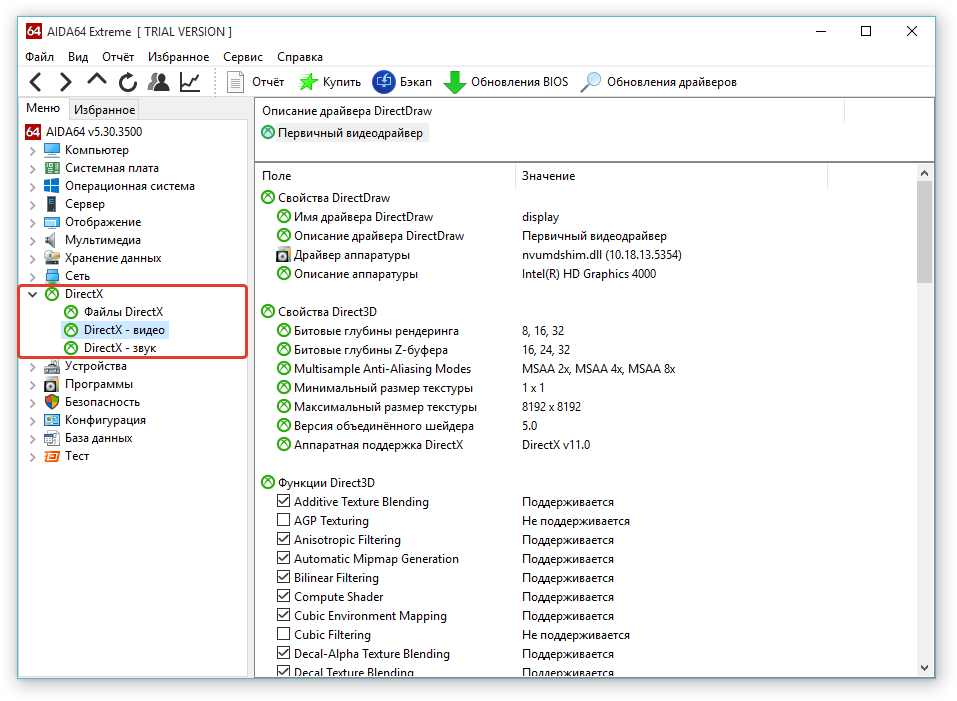
ಸಾಮಾನ್ಯವಾಗಿ, ನಾನು "ಕಾನ್ಫಿಗರೇಶನ್", "ಡೇಟಾಬೇಸ್ಗಳು", "ಟೆಸ್ಟ್", "ಸರ್ವರ್", "ಡೈರೆಕ್ಟ್ಎಕ್ಸ್" ಮತ್ತು "ಆಪರೇಟಿಂಗ್ ಸಿಸ್ಟಮ್" ವಿಭಾಗಗಳನ್ನು ಎಂದಿಗೂ ಬಳಸಲಿಲ್ಲ. ಇನ್ನೂ ಬೇಕಾಗಿಲ್ಲ :)
ಅನುಕೂಲಕ್ಕಾಗಿ, ನೀವು ಹೆಚ್ಚಾಗಿ ಬಳಸುವ ಪ್ರೋಗ್ರಾಂನಲ್ಲಿನ ಆ ಐಟಂಗಳನ್ನು "ಮೆಚ್ಚಿನವುಗಳು" ವಿಭಾಗಕ್ಕೆ ಸೇರಿಸಬಹುದು, ನಂತರ ನೀವು ಪಟ್ಟಿಯಲ್ಲಿ ನಿಮಗೆ ಬೇಕಾದುದನ್ನು ಮಾತ್ರ ನೋಡಬಹುದು! ಇದನ್ನು ಮಾಡುವುದು ತುಂಬಾ ಸುಲಭ. ಬಯಸಿದ ಐಟಂ ಮೇಲೆ ಬಲ ಕ್ಲಿಕ್ ಮಾಡಿ ಮತ್ತು "ಮೆಚ್ಚಿನವುಗಳ ಪಟ್ಟಿಗೆ ಸೇರಿಸು" ಆಯ್ಕೆಮಾಡಿ:
ಈಗ, ನಿಮ್ಮ ಮೆಚ್ಚಿನವುಗಳಲ್ಲಿ ಏನಿದೆ ಎಂಬುದನ್ನು ನೋಡಲು, ವಿಂಡೋದ ಎಡಭಾಗದಲ್ಲಿರುವ "ಮೆಚ್ಚಿನವುಗಳು" ಟ್ಯಾಬ್ ಅನ್ನು ತೆರೆಯಿರಿ:
ಉಪಯುಕ್ತವಾದ ಮತ್ತೊಂದು ವೈಶಿಷ್ಟ್ಯವೆಂದರೆ ಹಾರ್ಡ್ವೇರ್ ವರದಿಗಳ ರಚನೆ, ಇದರಿಂದ ನಿಮ್ಮ ಕಂಪ್ಯೂಟರ್ನ ಕುರಿತು ಅಗತ್ಯ ಮಾಹಿತಿಯನ್ನು ನೀವು ಕಂಡುಹಿಡಿಯಬಹುದು. ವರದಿಗಳಲ್ಲಿ, ಡೇಟಾವನ್ನು ವೀಕ್ಷಿಸಲು ಅನುಕೂಲಕರವಾಗಿ ಪ್ರದರ್ಶಿಸಲಾಗುತ್ತದೆ ಮತ್ತು ಈ ವರದಿಯನ್ನು ಅದೇ ಅನುಕೂಲಕರ ರೂಪದಲ್ಲಿ ಯಾರಿಗಾದರೂ ವರ್ಗಾಯಿಸಬಹುದು.
ವರದಿಯನ್ನು ರಚಿಸಲು, ಬಯಸಿದ ಐಟಂ ಮೇಲೆ ಬಲ ಕ್ಲಿಕ್ ಮಾಡಿ ಮತ್ತು "ತ್ವರಿತ ವರದಿ" ಆಯ್ಕೆಮಾಡಿ, ನಂತರ ಪಟ್ಟಿಯಿಂದ ನಿಮಗೆ ಅಗತ್ಯವಿರುವ ವರದಿ ಉತ್ಪಾದನೆಯ ಆಯ್ಕೆಯನ್ನು ಆರಿಸಿ (ನನ್ನ ಅಭಿಪ್ರಾಯದಲ್ಲಿ, HTML ಅತ್ಯಂತ ಅನುಕೂಲಕರ ಮಾರ್ಗವಾಗಿದೆ):
ಕೆಲವು ಸೆಕೆಂಡುಗಳಲ್ಲಿ, ಕಂಪ್ಯೂಟರ್ನ ಗುಣಲಕ್ಷಣಗಳ ಕುರಿತು ವರದಿಯನ್ನು ರಚಿಸಲಾಗುತ್ತದೆ, ಅದನ್ನು ನೀವು ಫೈಲ್ಗೆ ಉಳಿಸಬಹುದು ಅಥವಾ ತಕ್ಷಣವೇ ಇ-ಮೇಲ್ ಮೂಲಕ ಯಾರಿಗಾದರೂ ಕಳುಹಿಸಬಹುದು (ಕೆಳಗಿನ ಚಿತ್ರದಲ್ಲಿ ಗುರುತಿಸಲಾದ ಬಟನ್ಗಳನ್ನು ನೋಡಿ):
ಮತ್ತು ಪ್ರೋಗ್ರಾಂನ ಮತ್ತೊಂದು ಉಪಯುಕ್ತ ವೈಶಿಷ್ಟ್ಯವು ಮುಖ್ಯ ಸಾಧನವನ್ನು ಪರೀಕ್ಷಿಸುತ್ತಿದೆ: HDD, ವೀಡಿಯೊ ಅಡಾಪ್ಟರ್, ಮಾನಿಟರ್, RAM ಮತ್ತು ಆಪರೇಟಿಂಗ್ ಸಿಸ್ಟಮ್ ಸ್ಥಿರತೆ. ಈ ಎಲ್ಲಾ ಪರೀಕ್ಷೆಗಳು "ಪರಿಕರಗಳು" ಮೆನುವಿನಲ್ಲಿ ಲಭ್ಯವಿದೆ:
ಹರಿಕಾರರಿಗೆ ಅಂತಹ ಉಪಯುಕ್ತ ಮತ್ತು ಕಷ್ಟಕರವಲ್ಲದ ಪ್ರೋಗ್ರಾಂ ಇಲ್ಲಿದೆ, ಅದರ ಮೂಲಕ ಯಾರಾದರೂ ತಮ್ಮ ಕಂಪ್ಯೂಟರ್ / ಲ್ಯಾಪ್ಟಾಪ್ನ ಸಂಪೂರ್ಣ ಗುಣಲಕ್ಷಣಗಳನ್ನು ಕಂಡುಹಿಡಿಯಬಹುದು. ಮತ್ತು ಸಿಸ್ಟಮ್ನಲ್ಲಿ ಕೆಲವು ಡ್ರೈವರ್ಗಳನ್ನು ಸ್ಥಾಪಿಸದಿದ್ದರೆ, ಅಂತಹ ಪ್ರೋಗ್ರಾಂ ನಿಮಗೆ ಸಹಾಯ ಮಾಡುತ್ತದೆ, ಏಕೆಂದರೆ ಸಿಸ್ಟಮ್ನಲ್ಲಿ ಅಗತ್ಯವಾದ ಡ್ರೈವರ್ಗಳು ಕಂಡುಬರದ ಸಾಧನಗಳನ್ನು ಇದು ಗುರುತಿಸುತ್ತದೆ!
ನಂತರದ ಲೇಖನಗಳಲ್ಲಿ ಒಂದರಲ್ಲಿ, ಕಂಪ್ಯೂಟರ್ (ಅದರ ಹಾರ್ಡ್ವೇರ್ ಮತ್ತು ಪ್ರೋಗ್ರಾಂಗಳು) ಬಗ್ಗೆ ವಿವರವಾದ ಮಾಹಿತಿಯನ್ನು ತೋರಿಸುವ ಮತ್ತು ಮನೆ ಬಳಕೆಗಾಗಿ ಉಚಿತವಾಗಿ ವಿತರಿಸುವ ಇದೇ ರೀತಿಯ ಪ್ರೋಗ್ರಾಂ ಬಗ್ಗೆ ನಾನು ಮಾತನಾಡಲು ಬಯಸುತ್ತೇನೆ:
ನಿಜ, ನಾನು ಇನ್ನೂ Aida64 ಅನ್ನು ಹೆಚ್ಚು ಇಷ್ಟಪಡುತ್ತೇನೆ, ಏಕೆಂದರೆ ಇದು ಕಂಪ್ಯೂಟರ್ ಬಗ್ಗೆ ಹೆಚ್ಚಿನ ಮಾಹಿತಿಯನ್ನು ನೀಡುತ್ತದೆ ಮತ್ತು ಬಳಸಲು ಹೇಗಾದರೂ ಹೆಚ್ಚು ಅನುಕೂಲಕರವಾಗಿದೆ :)
ದಿನವು ಒಳೆೣಯದಾಗಲಿ! ಇತರ ಲೇಖನಗಳಲ್ಲಿ ನಿಮ್ಮನ್ನು ಭೇಟಿ ಮಾಡುತ್ತೇವೆ;)


























